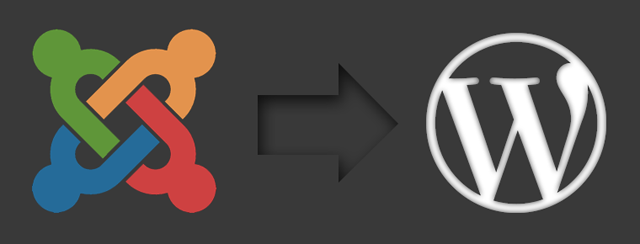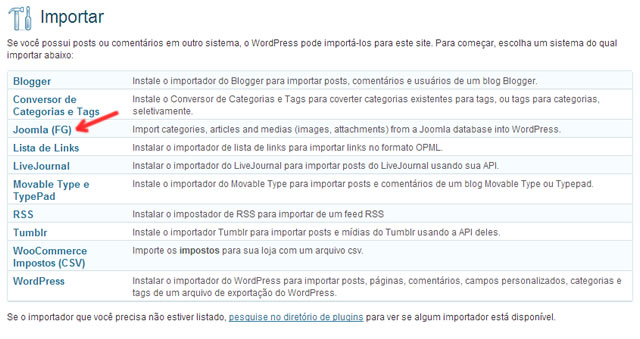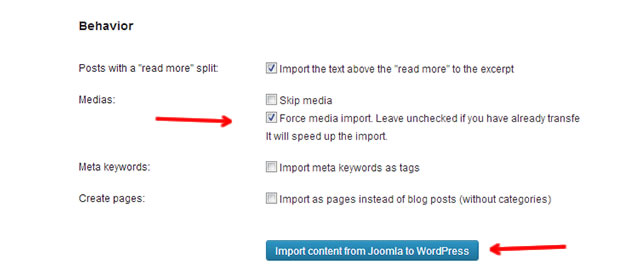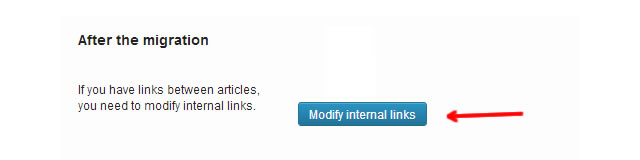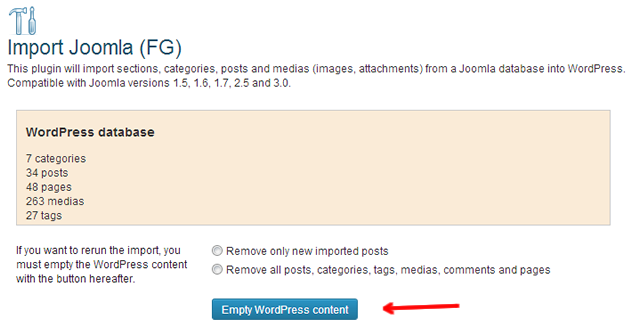É muito natural que gestores de sites decidam, por motivos diversos, trocar do seu atual CMS para o WordPress devido a uma série de fatores, entre eles a grande facilidade de uso do WordPress, além de ter a disposição uma série de plugins e template realmente poderosos, disponibilizados pela comunidade de desenvolvedores, muitas vezes gratuitamente.
O WordPress é usado hoje por mais de 70 milhões de websites e blogs em todo o mundo, e querer mudar de um outro CMS para o WordPress é o mais natural, dada a enorme versatilidade do WordPress, segurança, extensões e inclusive a comunidade de desenvolvimento de plugins e templates, que faz deste o melhor CMS do mundo para criação de sites e blogs. Além do mais, como o WordPress trabalha com HTML e PHP, integrar funcionalidades na mão é extremamente simples e fácil de conseguir.
Por que trocar o Joomla pelo WordPress?
Recentemente, me deparei com a necessidade de migrar um site que desenvolvemos com o Joomla para o WordPress, a necessidade veio da decisão do cliente em utilizar um gestor de conteúdo, que ele considerava mais versátil.
O interessante, é que desde que comecei com o serviço de criação de sites, costumava optar pelo Joomla, devido à sua estrutura, na época, ser mais qualificada para sites de empresas do que o WordPress. Mas isso faz um bom tempo…
Agora o WordPress possui um grande diferencial, principalmente na sua curva de aprendizado e simplicidade do uso da criação de páginas e posts. Com isso, muitos dos clientes solicitam a mudança eles mesmos, ou em algum caso eu mesmo indico.
Neste artigo não entrarei no assunto sobre comparar os dois CMS, mas você pode conseguir mais informações em um artigo comparativo entre o Joomla e WordPress que lancei recentemente em meu blog.
Migrando conteúdo do Joomla para o WordPress
O primeiro passo é fazer a instalação do WordPress em um diretório e banco de dados diferentes da instalação atual do seu Joomla. Após a conclusão da instalação do WordPress, vá até a instalação de plugins e pesquise pelo FG Joomla. Se você já fez a migração de conteúdo de outro site WordPress, a tarefa será bem simples, pois ele funciona de maneira muito semelhante ao WordPress Importer usado para essa tarefa.
Depois de ativar o plugin, vá ao menu do WordPress, na opção Ferramentas » Importação. Ali você encontrará uma lista de ferramentas de importação disponíveis para a instalação do WordPress. Clique na opção Joomla (FG) da lista, conforme imagem abaixo:
Importando imagens e arquivos de mídia
A próxima tela é para a inserção dos dados do site de origem do conteúdo. Tenham em mãos as informações sobre o acesso à base de dados da instalação do Joomla. O plugin oferece a possibilidade de teste da conexão com o banco de dado. Utilize esta para certificar-se de que não há nada incorreto com as informações inseridas.
O plugin também simplifica a migração de imagens e todos os arquivos de mídia; para tal basta marcar a opção “Force media import”, conforme a imagem a seguir:
Mas atenção para evitar que o importador tenha problemas para migrar seus arquivos, verifique se seu servidor está com o atributo do PHP “allow_url_fopen” devidamente habilitado com configuração do servidor.
Para dar início à migração do conteúdo, clique no botão “Import content from Joomla to WordPress”. Em alguns minutos ele informará o número de categorias, posts e arquivos de mídia que foram importados para sua instalação do WordPress.
Vai ser informado também que você deve modificar os links internos do conteúdo. Felizmente, ele também facilita essa mudança para que com um único clique você corrija todos os links internos.
Caso tenha problemas durante a importação, devido ao grande volume de conteúdo, utilize a primeira opção do plugin para a importação. O plugin lhe oferece a opção de remover somente o conteúdo que você já importou, para evitar duplicação, ou limpar todo o conteúdo do site para começar a importação novamente. Veja a imagem abaixo:
Outro erro que pode acontecer, é aparecer a mensagem “Fatal error: Allowed memory size of ****** bytes exhausted”, que pode ser facilmente resolvido aumentando o limite de consumo de memória do PHP.
Conclusão
Como vimos a mudança de CMS entre Joomla e WordPress é muito simples de ser executada. Logo essa etapa não pode ser considerada um obstáculo para você optar por mudar seu sistema de gestão de conteúdo, porém indico que você analise muito bem as funcionalidades de templates e plugins para ter certeza que eles irão satisfazer as necessidades de seu site.
Abraços!